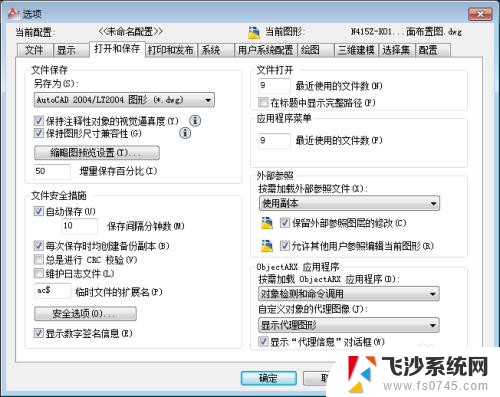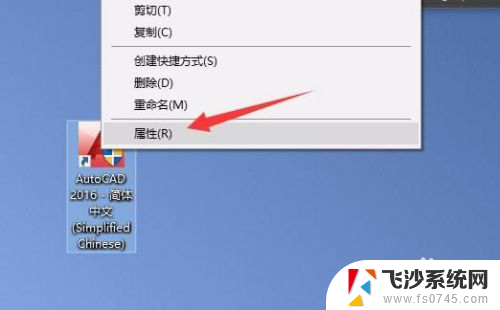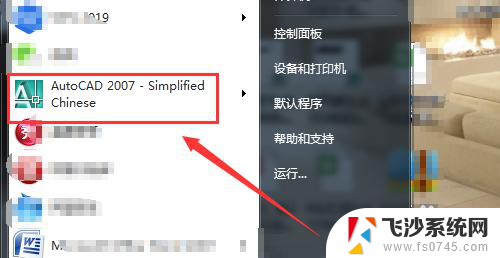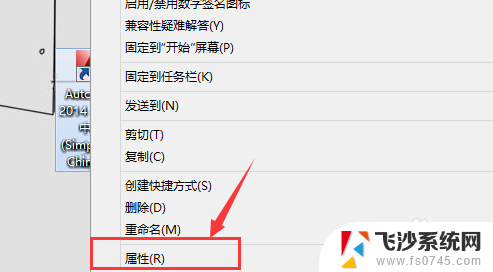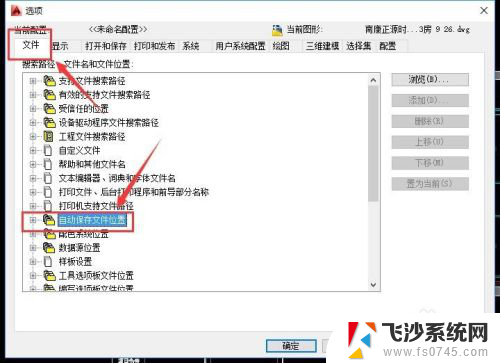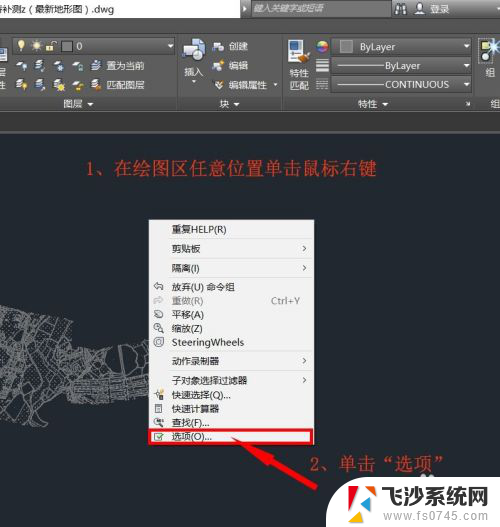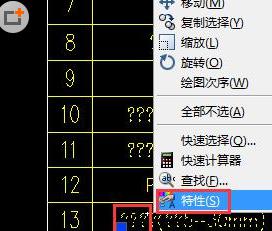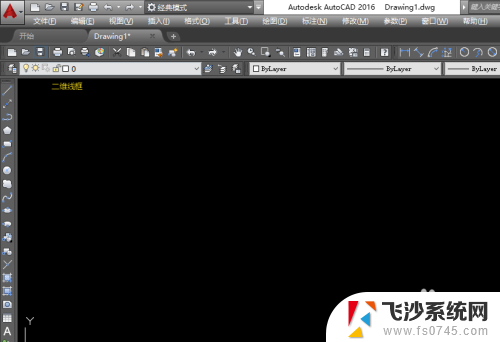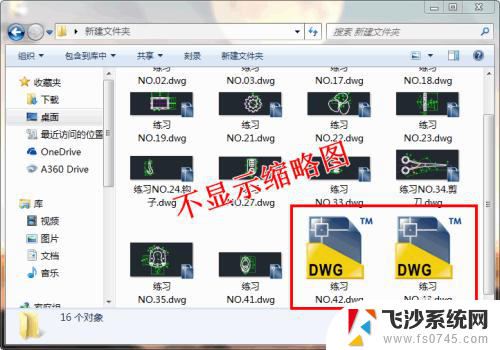lsp文件怎么用cad打开 CAD加载LSP文件的方法
更新时间:2024-01-23 11:50:01作者:xtliu
LSP文件是AutoCAD软件中的一种扩展文件,它包含了用于自定义工具和功能的Lisp程序代码,要在CAD中打开LSP文件,我们可以按照以下方法进行操作。打开AutoCAD软件,并进入工具菜单。接下来选择加载应用程序选项,并在弹出的对话框中浏览并选择所需的LSP文件。点击加载按钮后,CAD将会加载该文件并使其可用。通过这种简单的步骤,我们可以成功地在CAD中打开并使用LSP文件,从而实现更多个性化的功能和工具。
操作方法:
1.输入命令APPLOAD并空格。
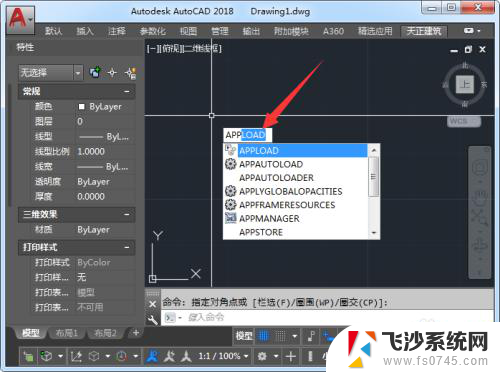
2.路径中找到并选中LSP文件,点击加载。
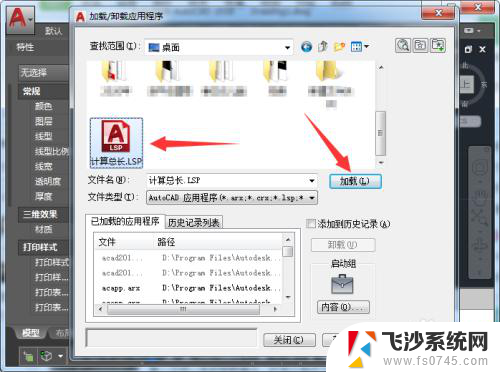
3.点击始终加载。
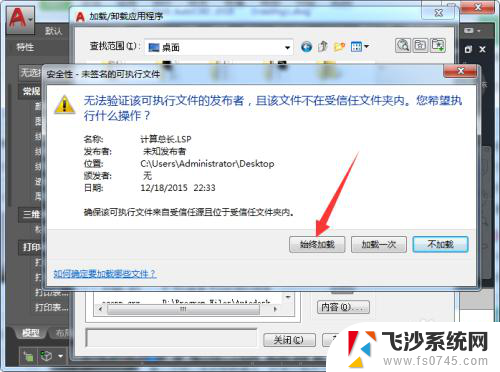
4.加载成功后,点击内容。
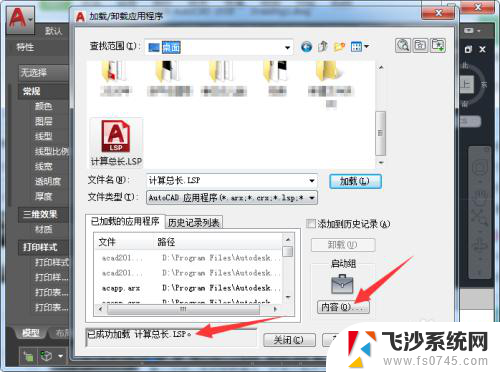
5.点击添加在选择一遍LSP文件,点击关闭使用即可。
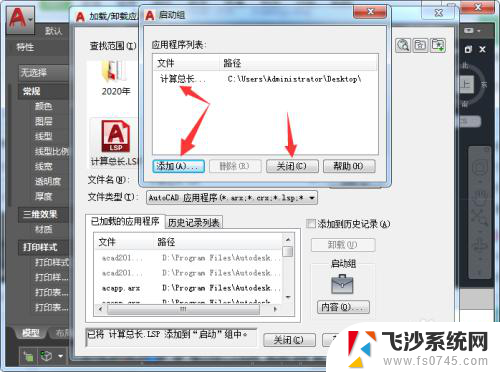
6.总结
输入命令APPLOAD并空格;
路径中找到并选中LSP文件,点击加载;
点击始终加载;
加载成功后,点击内容;
点击添加在选择一遍LSP文件,点击关闭使用即可。

以上就是lsp文件怎么用cad打开的全部内容,如有遇到此问题的用户可以尝试按照以上方法解决,希望对大家有所帮助。